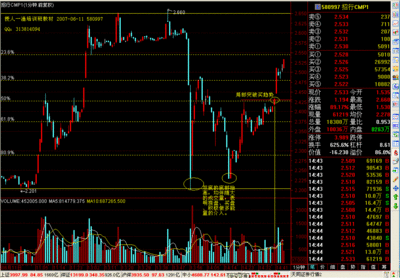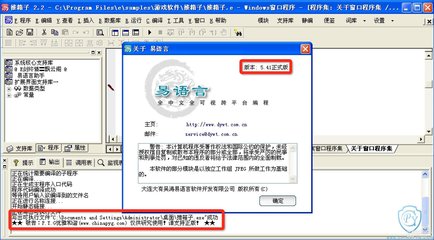前一段时间接触了GTD以后一直在寻找黑莓顺手的GTD软件,看了“拜金主义”大侠的文章
《黑莓上几乎完美的GTD软件PI2.0,和本人精心优化的GTD-PIM系统(教程更新完毕)》
后很受启发,马上拿来试用,感觉欣喜的同时又稍觉PI有点繁琐。
每次都要设置完分类后再设置场景,轨迹球按的繁琐啊。
当接触了软件SlickTasks喜欢上了它的多层次任务树,还有方便的快捷键。哇哈哈。
【GTD系列文章索引】【GTD小白扫盲】
【黑莓GTD神软-----SlickTasks(增补内容及截图!大年初八再次更新教程!!!】
【黑莓GTD神软-----脑图软件(更新快捷键介绍及脑图实例!!!】
SlickTasks是一个强大的黑莓任务管理列表应用程序。SlickTasks可以让你轻松的建立子任务,建立树形的任务列表。而且您可以为您的任务设置提醒,所以你永远不会忘记完成任务了。使用SlickTasks ,您可以把握重点,把事情做好。您甚至可以建立需要每天,每周,每月或每年重复的工作任务。
SlickTasks的特点在于能够很轻松、清晰的帮助你把头脑中复杂的项目分解成可以执行的下一步行动。组织大的项目变得轻而易举,GTDer,快来使用SlickTasks!!!!
SlickTasks 的亮点:
一、图示指标 - SlickTasks可以直观地提醒你,那些任务完成了,那些些任务没有完成,那些任务还有多少天的时间到期。
二、分类和过滤器 -您可以按类别进行过滤,非常的快捷方便,很GTD。
三、任务分组 -任务清单可分为“今日规划”和“每周规划”,这两个特殊的分组方式可以通过快捷键't'和'访问。
四、项目与任务自动计算显示完成百分比。
五、SlickTasks拥有许多方便的快捷键(我的最爱)。
六、如果你的任务是打电话给某人直接按快捷键A就可以链接到通讯录了,哈哈。
SlickTasks 比其他软件好的地方:
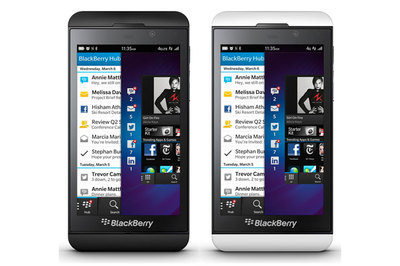
一、避免了繁琐的建立项目的步骤(教程最后详述)
二、方便回归和检视
三、可以不必等原料转换为事件才放入GTD系统,你可以不断完善知道这个原料成为项目
四、避免了其他软件“记下想法——下一步行动暂时没想到——为了保持GTD系统干净——删除想法——总觉得有事情没做”的死循环
新建一个任务!
1、summary-输入你想要的提醒,比如:明天买9700!
2、priority-重要性:分为普通、低、高。
3、Due-完成时间。
4、接下来可以设置字体是黑体、斜体、下划线和字体的颜色。
5、recurrence任务循环
6、可以设置提醒时LED的颜色,COOL!
7、还可以添加备注
当你想修改一个任务的内容时,只要在任务上按下回车就可以方便快捷的修改了
重要内容:快捷键篇
新增任务:N
新增子任务:C
设置完成:空格
展开收起任务树:alt+空格或者 轨迹球向右(展开) 向左(收起)
滑动轨迹球展开收起任务的感觉太爽了!!!!
删除:退格键
快速编辑:回车
详细编辑:轨迹球按下
任务左移:数字4(即alt+s)
任务右移:6
任务上移:2
任务下移:8
快速查看:alt+轨迹球上下
删除完成:alt+退格键、
切换树形视图模式:L
分类筛选:F这里可以按照GTD富兰克林角色管理设置你需要的分类。也可以设置场景。
分组查看:G可以按照今天、周、分类、重要性、循环、拨打电话/发送信息来查看
今日视图:T
周视图:W
搜索:S可惜不支持中文
编辑完成日期:D快捷方便啊!!哇哈哈
编辑分类:Q
编辑完成度:P这个功能非常实用,可以设置你的任务完成的百分比,按P人后按ALT+轨迹球就可以了,呵呵
设置要拨打的电话:A太方便了。如果你的这个任务是打电话给某人,直接设置就可以了,完美兼容通讯录。哇哈哈。
查看备注:O
整个系统介绍完毕,最后看下GTD实施环节
在PI中分category和Context,在SlickTasks中只有category。
大家就看各自的需要分类吧,我是按场景分的。
按照富兰克林分类分成:事业,家庭,学习成长.........个人感觉繁琐没有必要。
1 Inbox:任务输入 可以用nextaction,在整理的时候用SlickTasks同步就可以了。
我是直接用SlickTasks的。
一直在跟帖的一位朋友(没找到他的ID,下次补上)提醒说,其实可以用addions(魅佳)的发送到日历、任务功能做收集的,不错。
2 Process&Organizing:进入SlickTasks,直接按Q就可以设置分类了,非常方便。按D设置完成时间。
3.Reviewing & Checking
刚学习GTD不太明了,现摘录HI-PDA论坛“拜金主义”大侠的文章,大家参考.
主要是借助Franklin四大金刚:
diary:进行晨间日记,晨间日记理论提倡用excel,我觉得BB更方便,注意定义Autotext,CJRJ四个字母就可以出来上百字的日记模板:lol: ,然后就是填空题了。
mission:借助流畅的GTD系统来务实,就可以有时间来务Mission和Value的虚了。
goal:这个有任务树,虽然比较简陋,但是用于每周的目标设定和回顾够了。最好每周用笔和纸想好,然后输入其中。
role:我就上面说的三个role
有了Franklin的务虚的指导思想,就很方便的对各种task进行针对性、有选择的完成和执行了。
在检视过程中,我会看所有的未完成的任务,需要今天完成的,就标注为“Make due day today”,完成时间自动定位今天,这个真的很方便,如果可以快捷键标注就更好。
4. Doing 要处理的各种任务中:按T进入今日视图,W进入周视图。空格完成任务。
当你了解了以上这些的时候,我们来实际GTD一下看看。
★比如一个单一行动的任务“下载黑莓GTD神软-----SlickTasks”你只需要最简单的任务列表,把它记下来就可以了。
☆可是一个复杂一些的任务“写——黑莓GTD神软-----SlickTasks教程”放在任务列表后往往让你找不到头绪,而徒增烦恼,浪费时间。
★GTD的关键在于“明确可执行的下一步行动”而“写——黑莓GTD神软-----SlickTasks教程”不是一个简单的一步可以达成的行动。
☆这时候就要用到GTD里面的概念“项目”,但是使用其他的软件建立项目的麻烦也就随之而来,请看
★使用nextAction!时,当你的大脑灵光一闪,随手而迅速的记下了“写——黑莓GTD神软-----SlickTasks教程”这样一个想法
☆等到处理任务的时候,发现它不是一个“下一步行动”而是一个“项目”(接下来我们称“项目A”)
★那么你要先删除它
然后打开菜单,滚动N下,打开“project(项目)”菜单,新建项目,保存
然后再给这个项目规划下一步行动,这还不算完。如果这个项目下面再有一个项目呢?
结果是你只能再新建一个“项目B",结果项目A和B在软件里面没什么关联,你将失去对项目的整体感,而且不仅没有GTD,反而让大脑一堆乱麻,人被软件所累!!!
{:4_106:}这时候就需要神奇的“SlickTasks”了
你可以把软件设置到手机的左快捷键
打开软件。快捷键“N”新建一个任务比如“写黑莓GTD神软-----SlickTasks教程”,先把突然产生的想法记下来,免得过一会就忘了,这就是GTD随时随地的收集大脑的想法。
处理:你觉得这是个项目,轨迹球点击任务就可以进入详细菜单,把它设为“项目”,那么这个项目后面就会显示一个进度条了,非常直观
如果要在项目下面新建一个项目“打电话给A询问软件使用感受”,按“C”就可以了,方便吧。这样你的整个项目的条理就非常清楚了。呵呵。
而且接着可以按“A”,直接连接到通讯录了,选择你要打的电话,任务后面就有一个小的电话标志了
接下来按“C”给打电话的任务添加两个行动
再添加一个项目“给BB截图”,同时添加三个行动,当这三个行动有完成的时候,
项目的进度条就开始变化了,红色的啊,项目要加紧啊!
都完成了就变成绿色的了,“!”代表任务等级是高
按“D”给每一个任务添加完成的最后期限
按“T”可以转到“今日”视图查看,每个任务都有提示,过期的会红色显示。
按“Q”个任务分配分类属性
按“G”可以按照分组查看
完成 为了这几张截图,软件过期了,只能刷机! 5555,
 爱华网
爱华网